今やAIオンラインサイトを使用することで、写真から不要な人物や物体を簡単に削除することができます。そして、多くのサイトが無料で利用できます。この記事では、AI技術を搭載した無料の写真人物削除オンラインサイトをいくつか紹介します。この記事を読んで、写真から不要なコンテンツを削除する方法を簡単に覚えられます。
MyEdit
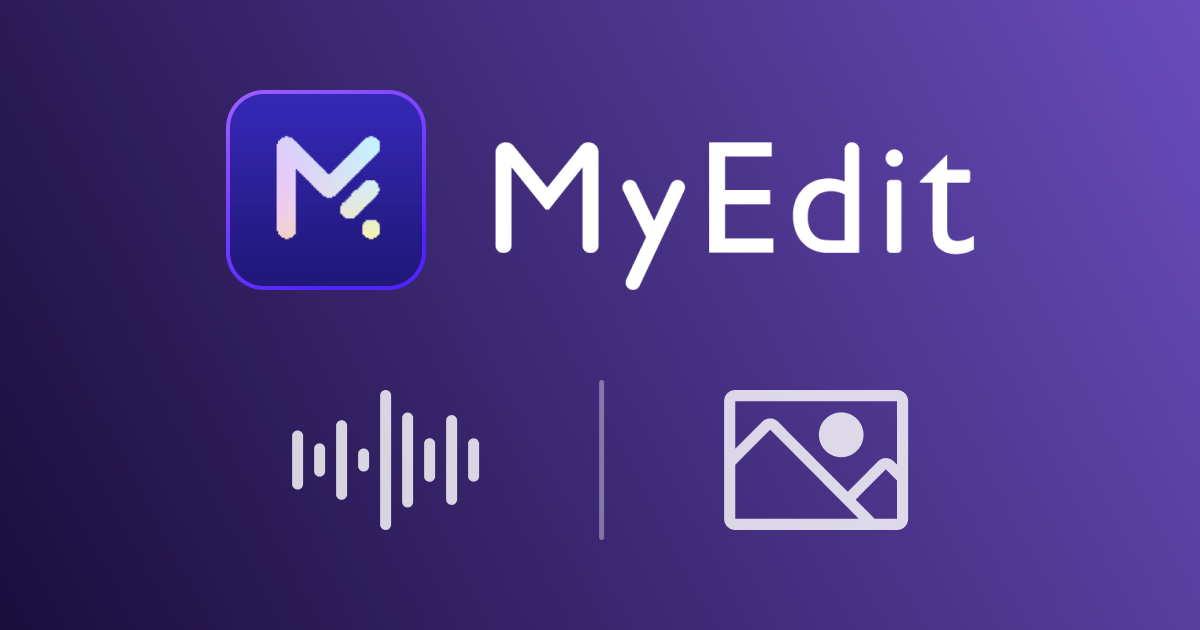
MyEditは写真から人物を削除するための無料のオンラインツールで、ログインが必要で、GoogleやFacebook、Apple IDでログインできるようになっています。
JPG、PNG、GIF、WebP、BMP形式の画像に対応し、ファイルサイズは50MBを超えないようになっています。
人物を削除すると、AIが自動的に空白部分を修復し、自然で迅速な修復が行われます。
使用方法は簡単です。
削除したい人物の画像をアップロードします。
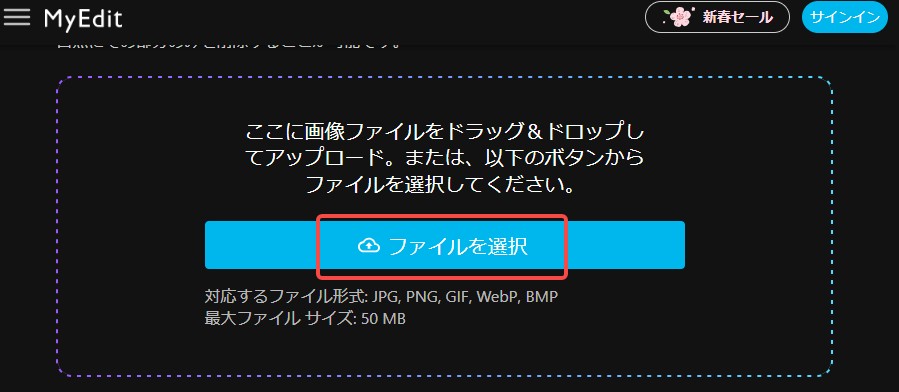
ペイントブラシを使用して不要なテキスト、人物、アイテムを塗りつぶします。 ペイントブラシのサイズは調整可能です。
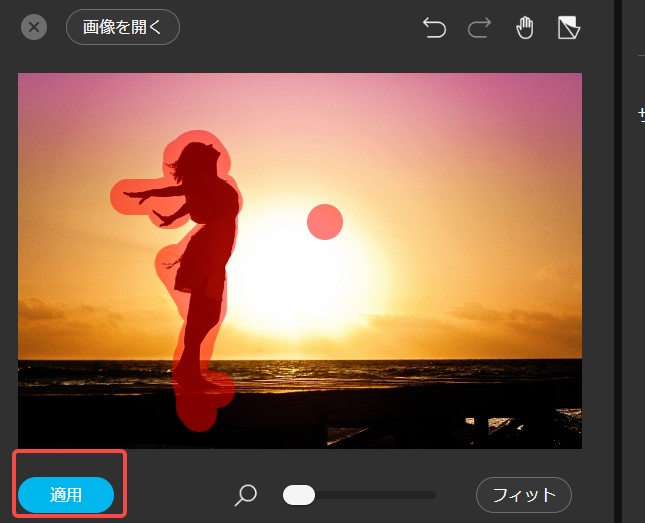
【適用】をクリックすると、数秒後に人物が削除された写真が表示されます。
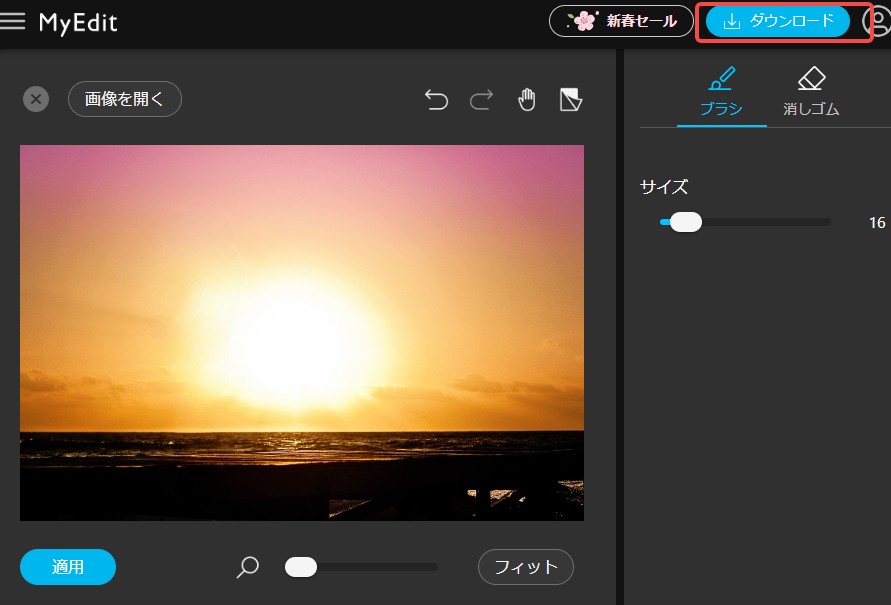
右上の【ダウンロード】をクリックして、削除された画像をダウンロードできます。画像のダウンロードにはログインが必要です。
Picwish
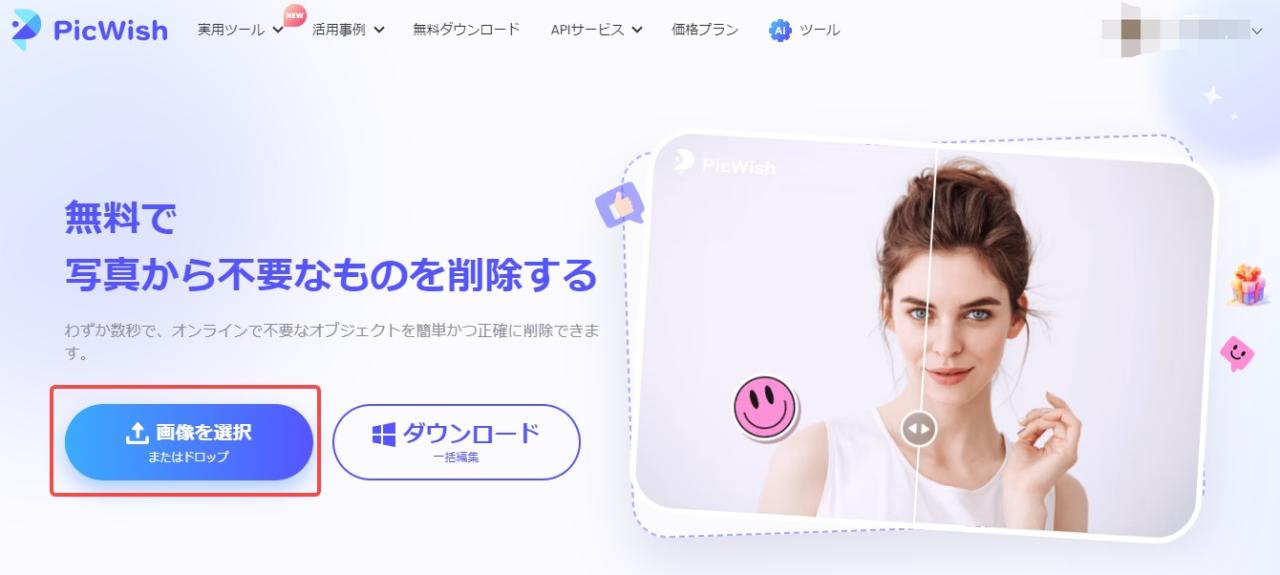

Picwishの機能と使用法はMyEditとほぼ同じです。効果も似ています。無料で利用できますが、やはりログインが必要です。Googleやメールアドレスでログインできます。ただし、Picwishは画像のサイズに制限がないようです。
Picwishのオブジェクト削除方法。
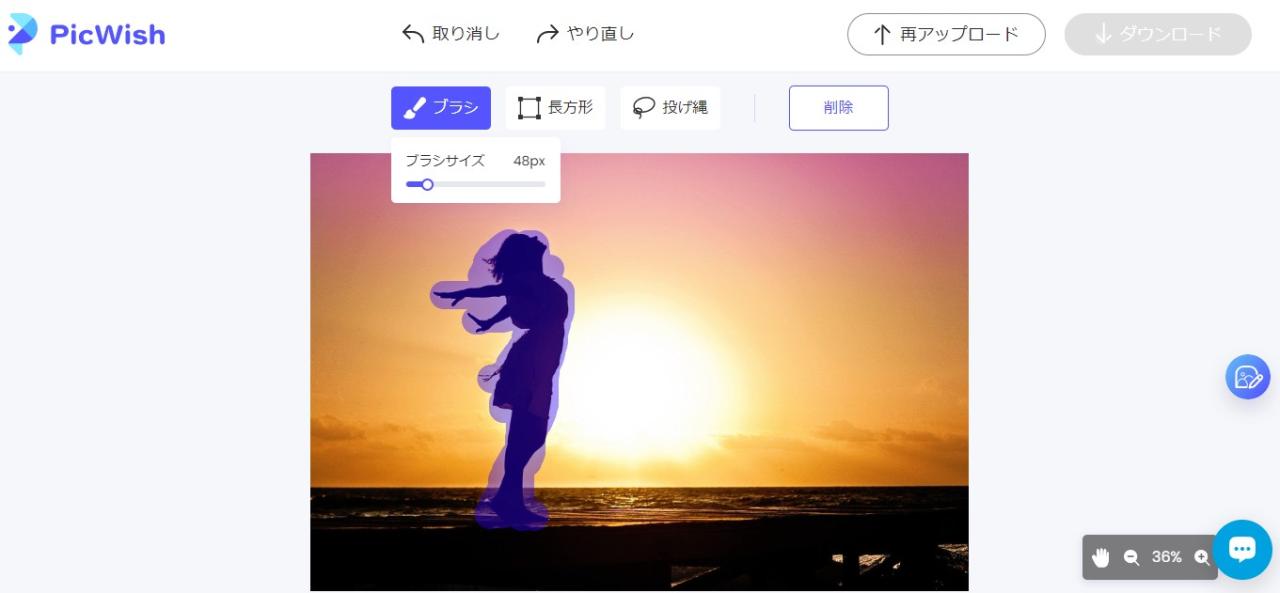
画像をアップロードします。
不要な内容にペイントブラシで色を塗りつぶします。 ブラシの太さは調整可能で、自由に塗りつぶせます。 長方形や矩形ツールを使用して塗りつぶすこともできます。
【削除】をクリックします。
数秒後に人物が削除された画像が表示されます。 画像をダウンロードするにはログインが必要です。 ダウンロードした画像にはウォーターマークがありません。
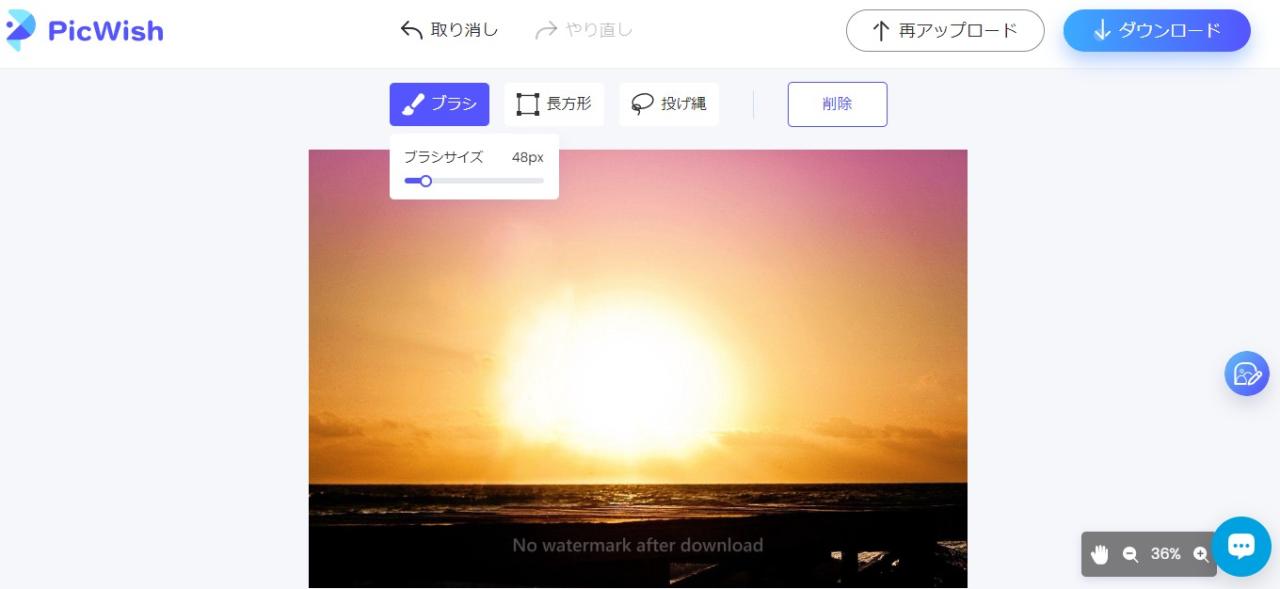
Cutout.Pro
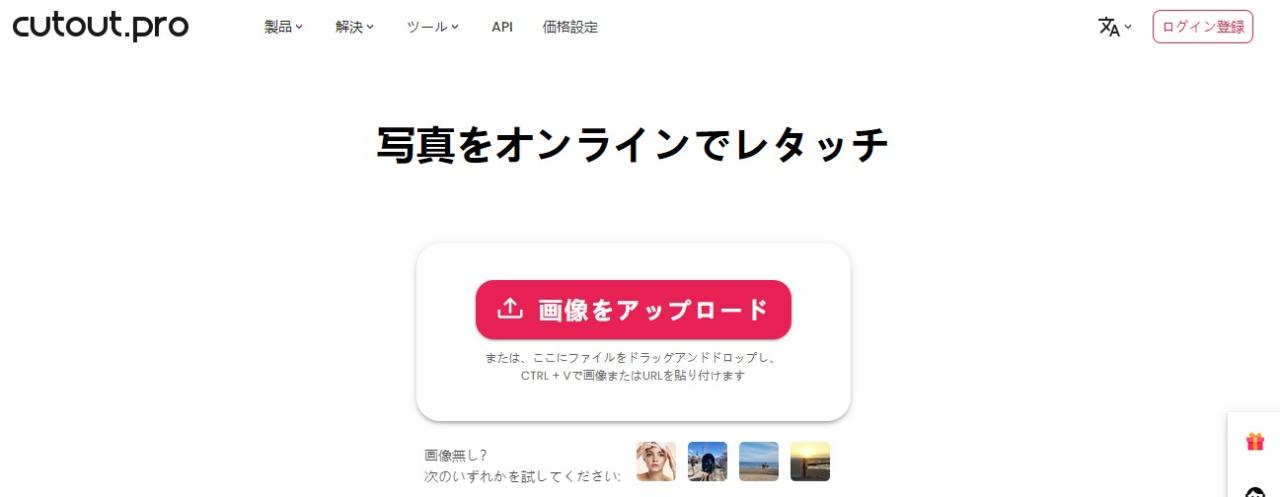
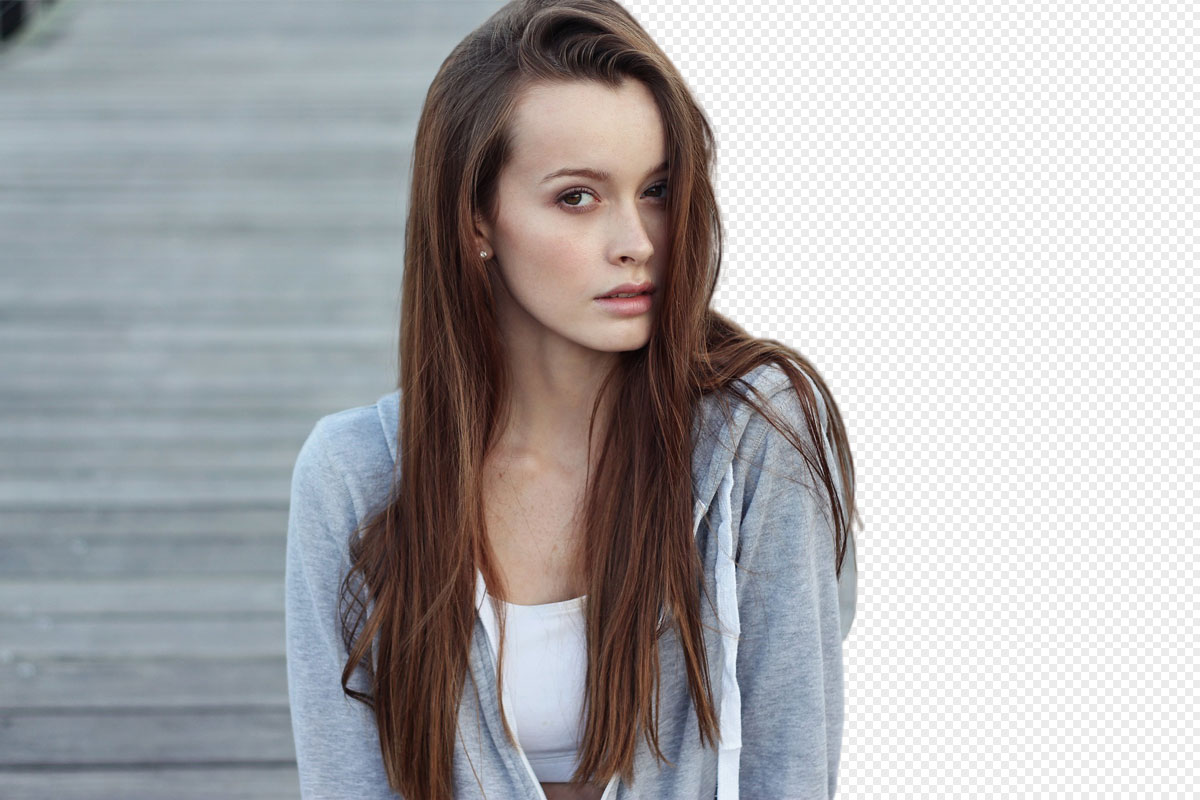
Cutout.proも人や物を無料で削除することができるオンラインサイトです。しかし、効果はMyEditやPicwishよりも劣っているようです。PNGおよびJPG形式をサポートしています。メール、Google、Facebookでのログインが可能です。画像のダウンロードにはクレジットが必要です。
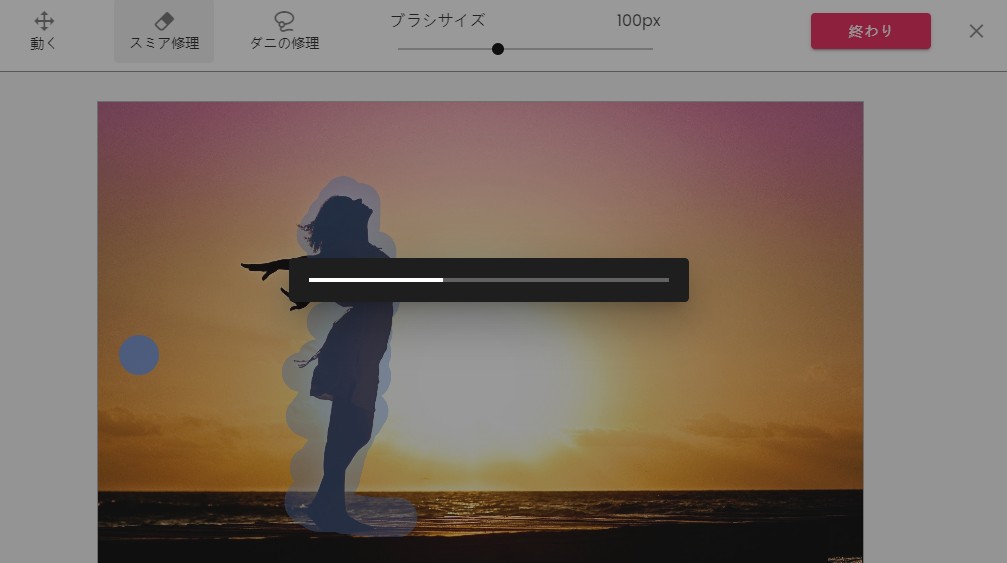
使用方法は前述の2つのソフトウェアと類似しています。効果は少し劣り、一部のコンテンツを削除するには何度かブラシを使って塗りつぶす必要があります。
cutout.proで不要なコンテンツを削除する方法。
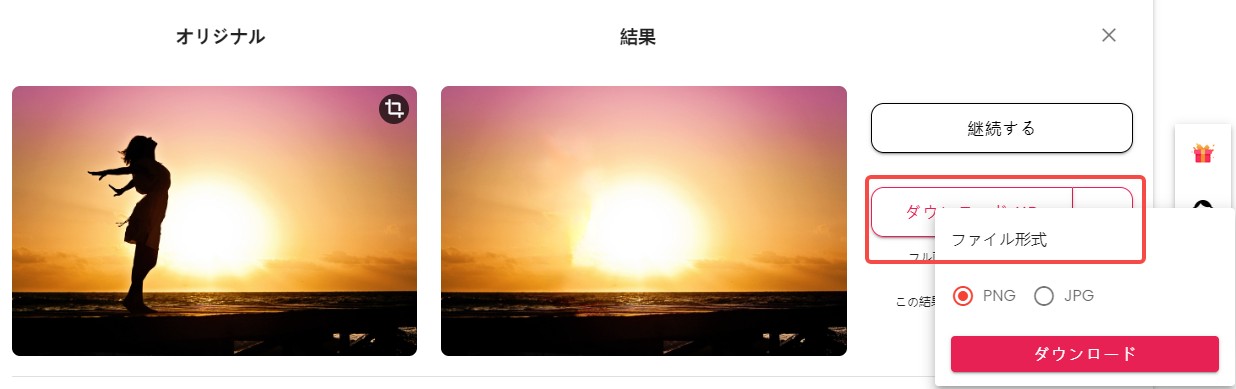
画像をアップロードします。
不要な内容をペイントブラシで塗りつぶします。(このプロセス中に自動的に処理が開始されることがよくあります)
【終り】をクリックします。
画像の比較が表示され、右側のダウンロード箇所でフォーマットを選択できます。【ダウンロード】をクリックした後にログインが必要になります。
Photoroom AIマジック
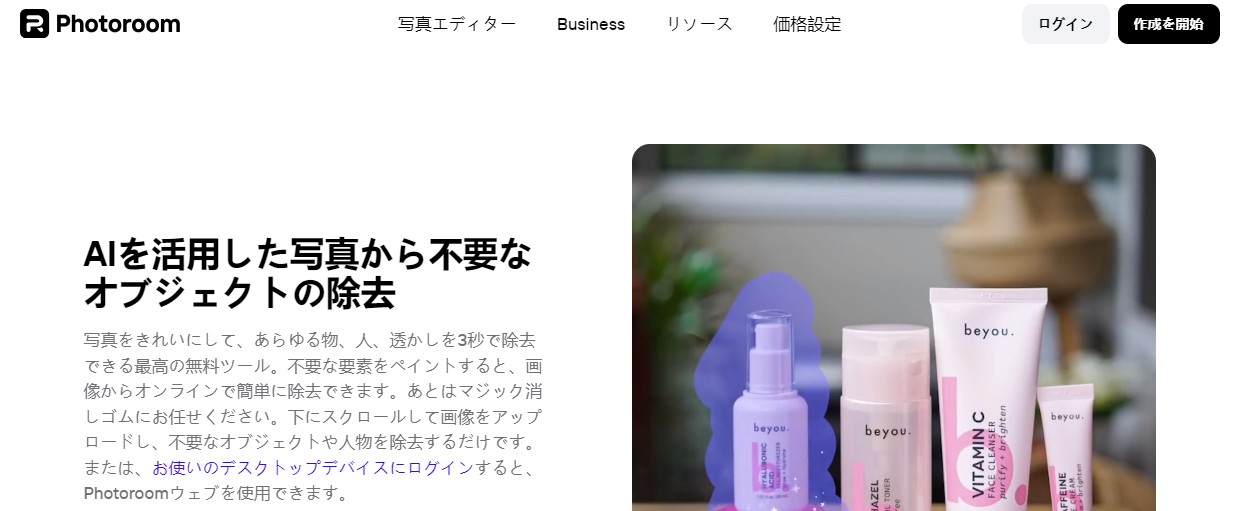
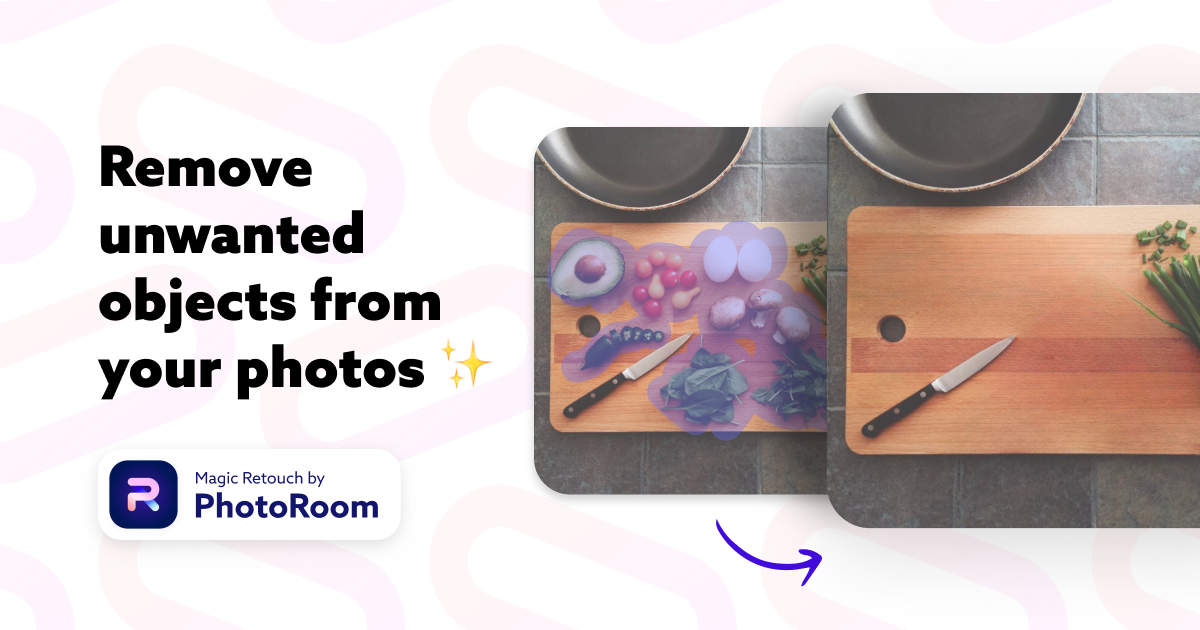
Photoroomは同様の無料のオンライン人物削除サイトです。今回紹介したツールの中では、画像をダウンロードする際にログインが必要ではない唯一のサイトです。人物の削除効果も比較的良好です。多言語に対応しています。ただし、画像の保存形式を選択することはできず、PNG形式のみをサポートしています。また、複数回の手動検証が必要です。
人物の削除手順も似ています。
画像をアップロードします。
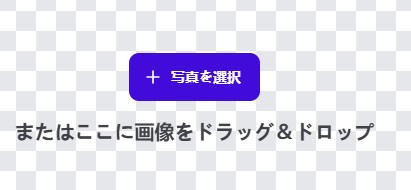
削除したい部分を塗りつぶします。 ブラシを使って塗りつぶす際、星マークの効果が同時に表示されます。
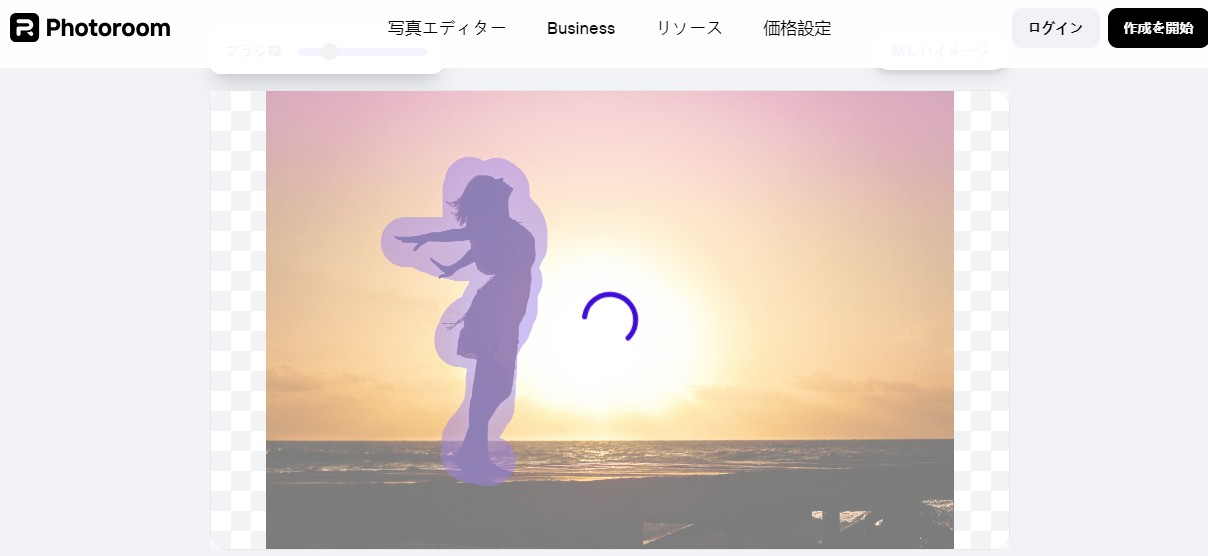
効果はかなり良好です。
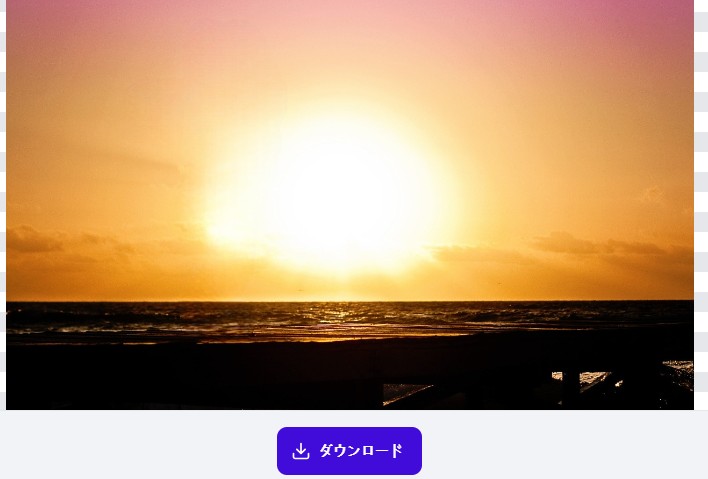
ログイン不要で画像を保存するには、ダウンロードをクリックします。
これで、写真から不要な人物や物体を削除する方法が紹介されました。Photoroomはログインせずに画像をダウンロードする唯一のサイトであり、人物の削除効果も比較的良好ですが、手順中に複数回の手動検証が必要です。また、ログインが必要ですが、MyEditやPicwishの効果も良好で、一度試してみる価値があります。
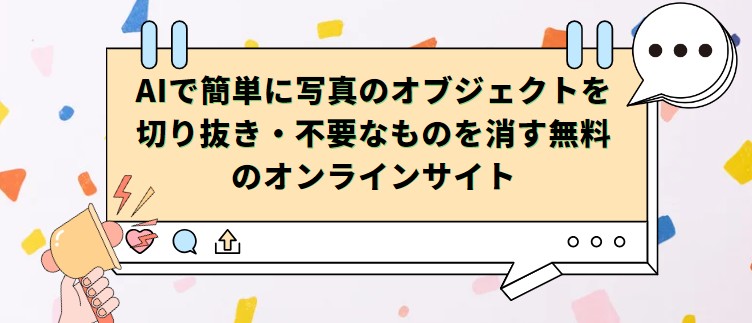


コメント